Comment supprimer le pirate de navigateur iStart New Tab
Pirate de navigateurÉgalement connu sous le nom de: Redirection letsearches.com
Obtenez une analyse gratuite et vérifiez si votre ordinateur est infecté.
SUPPRIMEZ-LES MAINTENANTPour utiliser le produit complet, vous devez acheter une licence pour Combo Cleaner. 7 jours d’essai limité gratuit disponible. Combo Cleaner est détenu et exploité par RCS LT, la société mère de PCRisk.
Quel type d'application est iStart New Tab ?
Après avoir analysé l'extension de navigateur iStart New Tab, notre équipe a appris qu'elle fonctionne comme un pirate de navigateur en modifiant les paramètres du navigateur pour promouvoir un faux moteur de recherche (letsearches.com). Il est essentiel de noter que les utilisateurs ajoutent généralement sans le vouloir des pirates de navigateur comme iStart New Tab à leur navigateur.
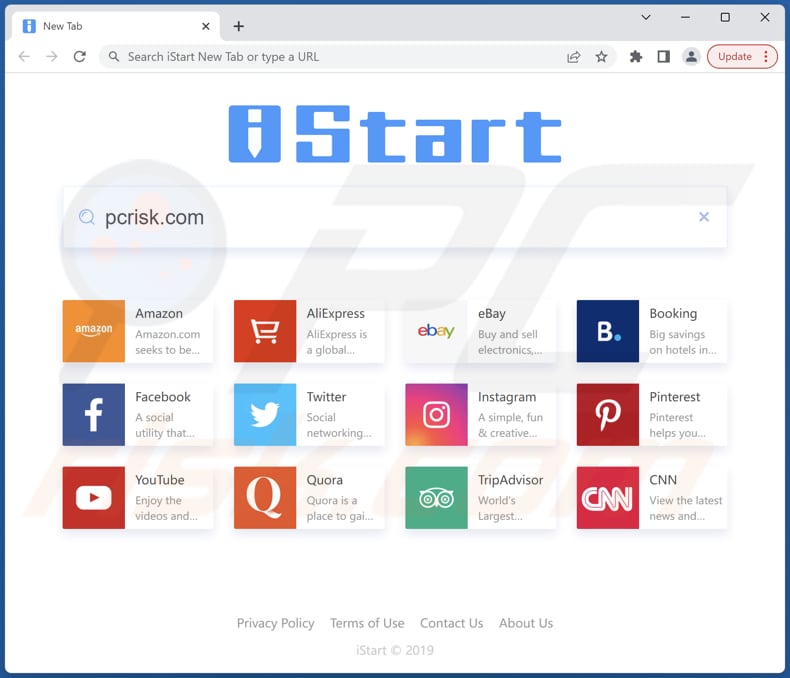
Aperçu du pirate de navigateur iStart New Tab
Une fois ajouté, iStart New Tab modifie divers paramètres du navigateur, notamment la page d'accueil, la page du nouvel onglet et le moteur de recherche par défaut. Cette application le fait pour rediriger les utilisateurs vers letsearches.com, un faux moteur de recherche qui affiche les résultats de recherche de Bing (les utilisateurs sont redirigés vers bing.com). Il est important de mentionner que Bing est un moteur de recherche légitime. Cependant, cela ne rend pas letsearches.com digne de confiance.
Il ne faut pas faire confiance aux moteurs de recherche falsifiés et non fiables, car ils peuvent afficher des contenus frauduleux ou malveillants et collecter les requêtes de recherche et les informations personnelles des utilisateurs. Les données collectées par les faux moteurs de recherche peuvent être utilisées à mauvais escient de diverses manières susceptibles de compromettre la sécurité et la vie privée des utilisateurs.
En outre, les pirates de navigateur peuvent empêcher les utilisateurs de modifier les paramètres de leur navigateur, notamment la page d'accueil et le moteur de recherche par défaut, ce qui rend difficile, voire impossible, le retour aux paramètres précédents.
| Nom | iStart New Tab |
| Type de Menace | Pirate de Navigateur, Redirection, Recherche Pirate, Barre d'Outils, Nouvel Onglet Non Désiré |
| Extension(s) du Navigateur | iStart New Tab |
| Fonctionnalités Supposées | Améliore l'expérience de navigation |
| URL Promue | letsearches.com |
| Noms de Détection (letsearches.com) | N/A (VirusTotal) |
| Adresse IP de Service (letsearches.com) | 52.44.144.82 |
| Paramètres du Navigateur Affectés | Page d'Accueil, Nouvel Onglet d'URL, Moteur de recherche par défaut |
| Symptômes | Manipulation des paramètres du navigateur Internet (page d'accueil, moteur de recherche Internet par défaut, paramètres des nouveaux onglets). Les utilisateurs sont contraints de visiter le site web des pirates et d'effectuer des recherches sur Internet à l'aide de leurs moteurs de recherche. |
| Méthodes de Distribution | Annonces pop-up trompeuses, installateurs de logiciels gratuits (bundling), faux installateurs de Flash Player. |
| Dommages | Suivi du navigateur Internet (problèmes potentiels de confidentialité), affichage de publicités indésirables, redirections vers des sites Web douteux. |
|
Suppression des maliciels (Windows) |
Pour éliminer d'éventuelles infections par des maliciels, analysez votre ordinateur avec un logiciel antivirus légitime. Nos chercheurs en sécurité recommandent d'utiliser Combo Cleaner. Téléchargez Combo CleanerUn scanner gratuit vérifie si votre ordinateur est infecté. Pour utiliser le produit complet, vous devez acheter une licence pour Combo Cleaner. 7 jours d’essai limité gratuit disponible. Combo Cleaner est détenu et exploité par RCS LT, la société mère de PCRisk. |
Les pirates de navigateur en général
Un pirate de navigateur est un type de logiciel indésirable qui modifie les paramètres d'un navigateur web sans le consentement de l'utilisateur ou sans qu'il en ait connaissance. En général, les pirates de navigateur promeuvent de faux moteurs de recherche ou d'autres sites web malveillants. Ils peuvent également compliquer la tâche des utilisateurs qui souhaitent les supprimer, car ils peuvent se réinstaller ou rendre les paramètres de suppression inaccessibles.
Voici quelques exemples de pirates de navigateur : Amazon Rain Forest - New Tab Search, Everything Music, et Virtual Zone.
Comment iStart New Tab s'est-il installé sur mon ordinateur ?
Les utilisateurs peuvent installer/ajuster des pirates de navigateur par inadvertance lorsqu'ils téléchargent et installent des logiciels provenant de sources non fiables ou lorsqu'ils ne lisent pas attentivement les instructions d'installation. Certains pirates de navigateur peuvent également être distribués par le biais de publicités malveillantes et de notifications du navigateur.
Dans certains cas, les pirates de navigateur se font passer pour des logiciels légitimes ou des extensions de navigateur afin d'inciter les utilisateurs à les installer ou à les ajouter.
Comment éviter l'installation de pirates de navigateur ?
Afin d'éviter le détournement de navigateur, il est recommandé de télécharger des logiciels et des fichiers uniquement à partir de sources fiables, telles que les boutiques et les pages officielles. Les utilisateurs doivent examiner attentivement les paramètres "Personnalisé", "Avancé" ou autres paramètres similaires lors de l'installation du logiciel et décocher toutes les applications non désirées.
Il est également important de faire preuve de prudence lorsque l'on rencontre des publicités sur des sites web douteux ou suspects et de ne jamais autoriser ces pages à envoyer des notifications. Enfin, les utilisateurs doivent régulièrement analyser leur système à l'aide d'un antivirus ou d'un logiciel anti-maliciel réputé.
Si votre ordinateur est déjà infecté par iStart New Tab, nous vous recommandons de lancer une analyse avec Combo Cleaner Antivirus pour Windows pour éliminer automatiquement ce pirate de navigateur.
Le pirate de navigateur iStart New Tab redirige vers bing.com (GIF) :
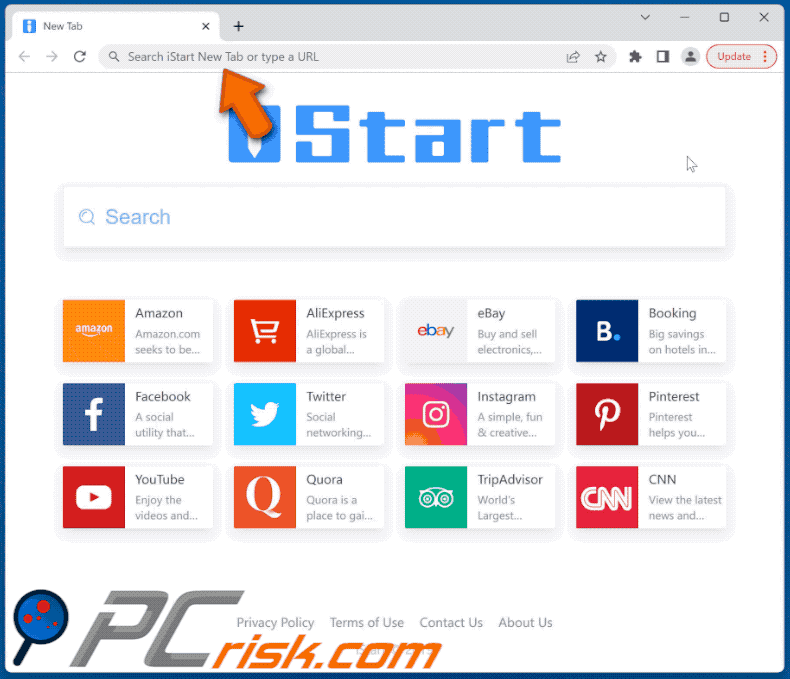
Permissions demandées par le pirate de navigateur iStart New Tab :
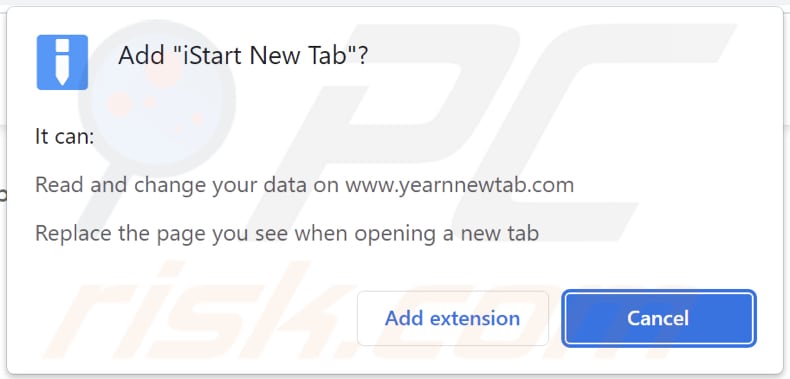
Site Web faisant la promotion du pirate de navigateur iStart New Tab :
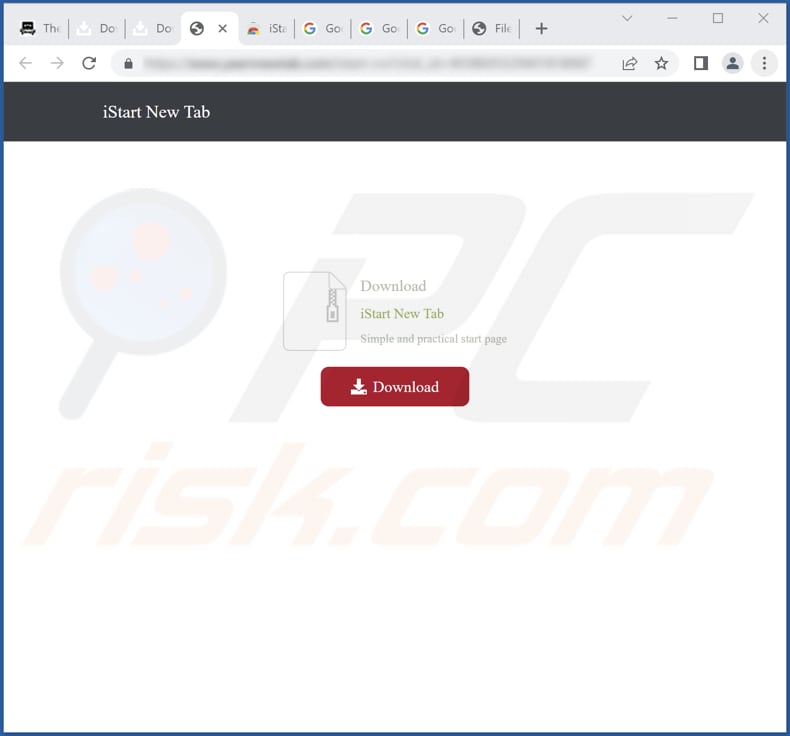
Suppression automatique et instantanée des maliciels :
La suppression manuelle des menaces peut être un processus long et compliqué qui nécessite des compétences informatiques avancées. Combo Cleaner est un outil professionnel de suppression automatique des maliciels qui est recommandé pour se débarrasser de ces derniers. Téléchargez-le en cliquant sur le bouton ci-dessous :
TÉLÉCHARGEZ Combo CleanerEn téléchargeant n'importe quel logiciel listé sur ce site web vous acceptez notre Politique de Confidentialité et nos Conditions d’Utilisation. Pour utiliser le produit complet, vous devez acheter une licence pour Combo Cleaner. 7 jours d’essai limité gratuit disponible. Combo Cleaner est détenu et exploité par RCS LT, la société mère de PCRisk.
Menu Rapide :
- Quel type d'application est iStart New Tab?
- ETAPE 1. Désinstallez l'application iStart New Tab à l'aide du Panneau de configuration.
- ETAPE 2. Supprimez le pirate de navigateur iStart New Tab de Google Chrome.
- ETAPE 3. Supprimez la page d'accueil letsearches.com et le moteur de recherche par défaut de Mozilla Firefox.
- ETAPE 4. Supprimez la redirection letsearches.com de Safari.
- ETAPE 5. Supprimez les plug-ins indésirables de Microsoft Edge.
Suppression du pirate de navigateur iStart New Tab :
Utilisateurs de Windows 10:

Cliquez droite dans le coin gauche en bas de l'écran, sélectionnez le Panneau de Configuration. Dans la fenêtre ouverte choisissez Désinstallez un Programme.
Utilisateurs de Windows 7:

Cliquez Démarrer ("Logo de Windows" dans le coin inférieur gauche de votre bureau), choisissez Panneau de configuration. Trouver Programmes et cliquez Désinstaller un programme.
Utilisateurs de macOS (OSX):

Cliquer Localisateur, dans la fenêtre ouverte sélectionner Applications. Glisser l’application du dossier Applications à la Corbeille (localisé sur votre Dock), ensuite cliquer droite sur l’cône de la Corbeille et sélectionner Vider la Corbeille.
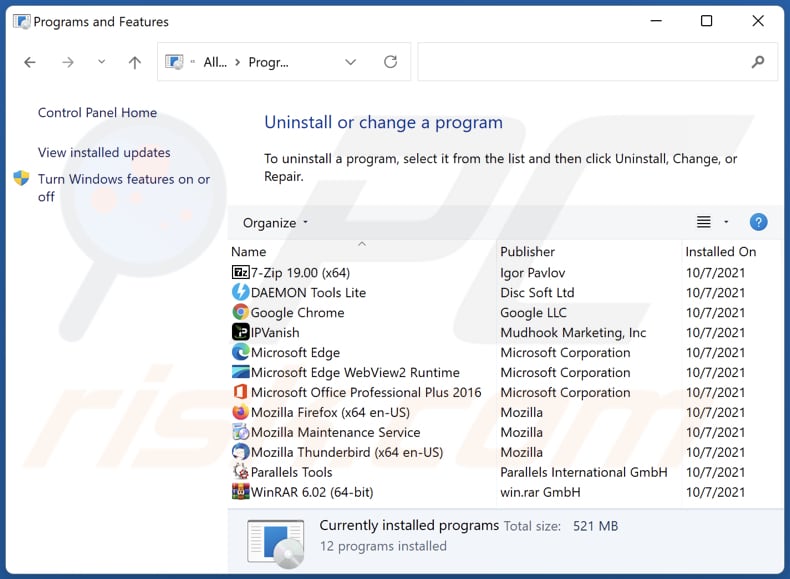
Dans la fenêtre de désinstallation des programmes, recherchez les applications suspectes récemment installées, sélectionnez ces entrées et cliquez sur "Désinstaller" ou "Supprimer".
Après avoir désinstallé les applications potentiellement indésirables (qui provoquent des redirections de navigateur vers le site letsearches.com), analysez votre ordinateur à la recherche de tout autre composant indésirable. Pour analyser votre ordinateur, utilisez le logiciel de suppression des maliciels recommandé.
TÉLÉCHARGEZ le programme de suppression des infections malveillantes
Combo Cleaner vérifie si votre ordinateur est infecté. Pour utiliser le produit complet, vous devez acheter une licence pour Combo Cleaner. 7 jours d’essai limité gratuit disponible. Combo Cleaner est détenu et exploité par RCS LT, la société mère de PCRisk.
Suppression du pirate de navigateur iStart New Tab des navigateurs internet :
Vidéo montrant comment supprimer les redirections de navigateur :
 Supprimez les extension malicieuses de Google Chrome :
Supprimez les extension malicieuses de Google Chrome :
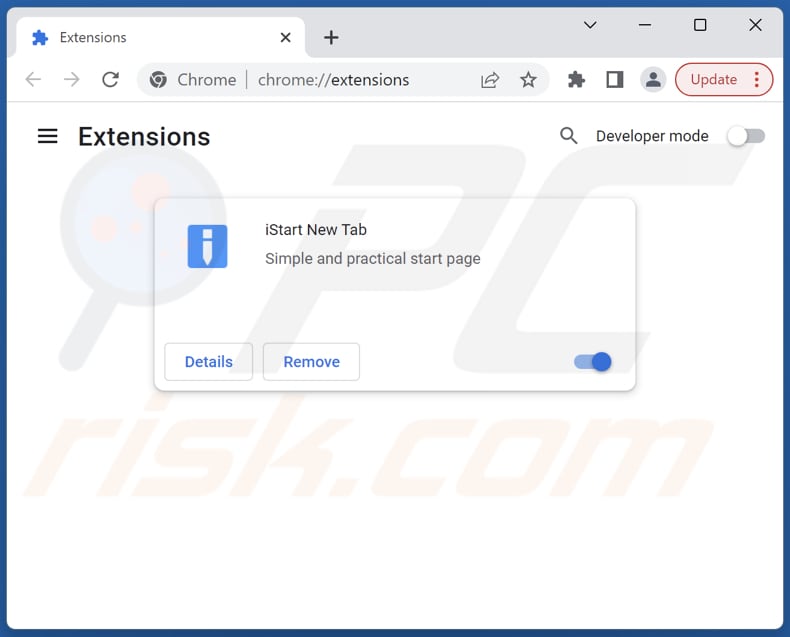
Cliquez sur l'icône du menu Chrome ![]() (dans le coin supérieur droit de Google Chrome), sélectionnez "Autres outils" et cliquez sur "Extensions". Localisez "iStart New Tab" et d'autres extensions suspectes récemment installées, sélectionnez ces entrées et cliquez sur "Supprimer".
(dans le coin supérieur droit de Google Chrome), sélectionnez "Autres outils" et cliquez sur "Extensions". Localisez "iStart New Tab" et d'autres extensions suspectes récemment installées, sélectionnez ces entrées et cliquez sur "Supprimer".
Modifiez votre page d'accueil :
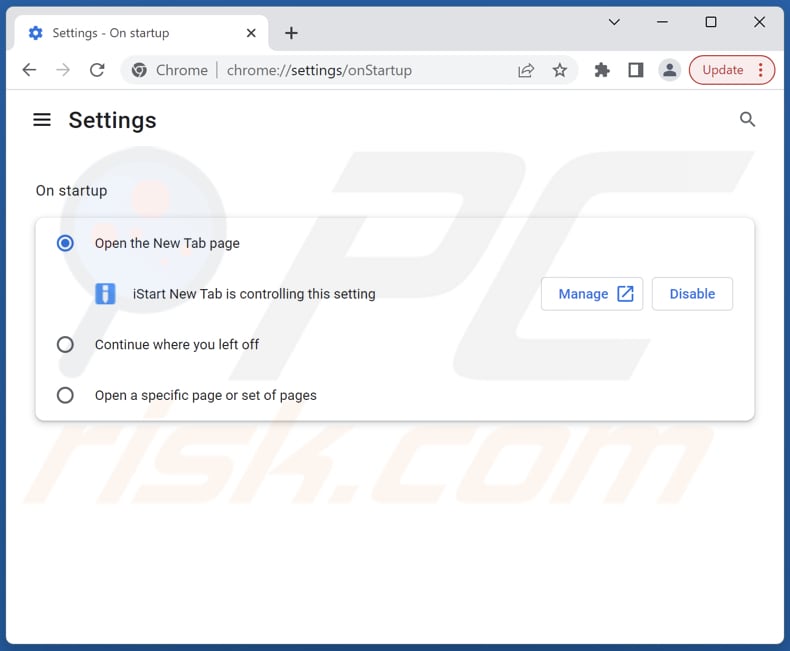
Cliquez sur l'icône du menu Chrome ![]() (en haut à droite de Google Chrome), sélectionnez "Paramètres". Dans la section "Au démarrage", désactivez "iStart New Tab", recherchez l'URL de pirate de navigateur (hxxp://www.letsearches.com) sous l'option "Ouvrir une page spécifique ou un ensemble de pages". Si elle est présente, cliquez sur l'icône des trois points verticaux et sélectionnez "Supprimer".
(en haut à droite de Google Chrome), sélectionnez "Paramètres". Dans la section "Au démarrage", désactivez "iStart New Tab", recherchez l'URL de pirate de navigateur (hxxp://www.letsearches.com) sous l'option "Ouvrir une page spécifique ou un ensemble de pages". Si elle est présente, cliquez sur l'icône des trois points verticaux et sélectionnez "Supprimer".
Modifiez votre moteur de recherche par défaut :
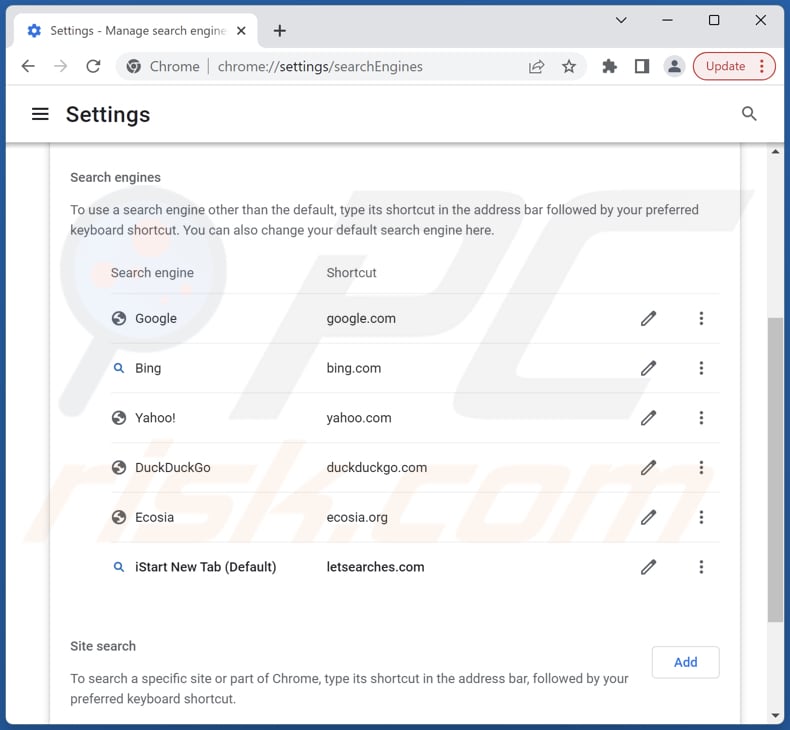
Pour modifier votre moteur de recherche par défaut dans Google Chrome : Cliquez sur l'icône du menu Google Chrome ![]() (dans le coin supérieur droit de Google Chrome), sélectionnez "Paramètres", dans la section "Moteur de recherche", cliquez sur "Gérer les moteurs de recherche...", dans la liste ouverte, recherchez "letsearches.com", une fois localisé, cliquez sur les trois points verticaux près de cette URL et sélectionnez "Supprimer".
(dans le coin supérieur droit de Google Chrome), sélectionnez "Paramètres", dans la section "Moteur de recherche", cliquez sur "Gérer les moteurs de recherche...", dans la liste ouverte, recherchez "letsearches.com", une fois localisé, cliquez sur les trois points verticaux près de cette URL et sélectionnez "Supprimer".
Si vous continuez à avoir des problèmes avec les redirections du navigateur et les publicités indésirables - Réinitialisez Google Chrome.
Méthode optionnelle :
Si vous continuez à avoir des problèmes avec le redirection letsearches.com, restaurez les paramètres de votre navigateur Google Chrome. Cliquer 'icône du menu Chromel ![]() (dans le coin supérieur droit de Google Chrome) et sélectionner Options. Faire défiler vers le bas de l'écran. Cliquer le lien Avancé… .
(dans le coin supérieur droit de Google Chrome) et sélectionner Options. Faire défiler vers le bas de l'écran. Cliquer le lien Avancé… .

Après avoir fait défiler vers le bas de l'écran, cliquer le bouton Restaurer (Restaurer les paramètres à défaut) .

Dans la fenêtre ouverte, confirmer que vous voulez restaurer les paramètres par défaut de Google Chrome e cliquant le bouton Restaurer.

 Remove malicious extensions from Mozilla Firefox:
Remove malicious extensions from Mozilla Firefox:
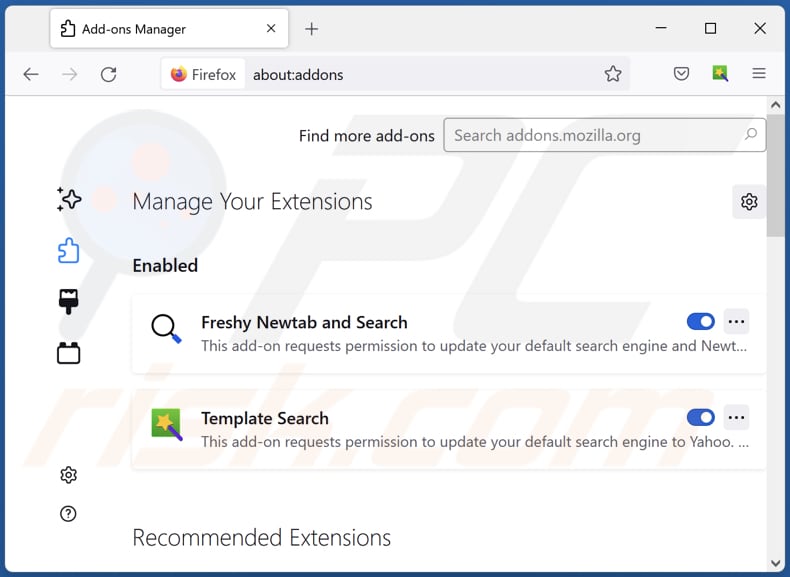
Cliquez sur le menu Firefox ![]() (dans le coin supérieur droit de la fenêtre principale), sélectionnez "Modules complémentaires et thèmes". Cliquez sur "Extensions", dans la fenêtre ouverte, localisez "iStart New Tab", ainsi que toutes les extensions suspectes récemment installées, cliquez sur les trois points, puis sur "Supprimer".
(dans le coin supérieur droit de la fenêtre principale), sélectionnez "Modules complémentaires et thèmes". Cliquez sur "Extensions", dans la fenêtre ouverte, localisez "iStart New Tab", ainsi que toutes les extensions suspectes récemment installées, cliquez sur les trois points, puis sur "Supprimer".
Modifiez votre page d'accueil :
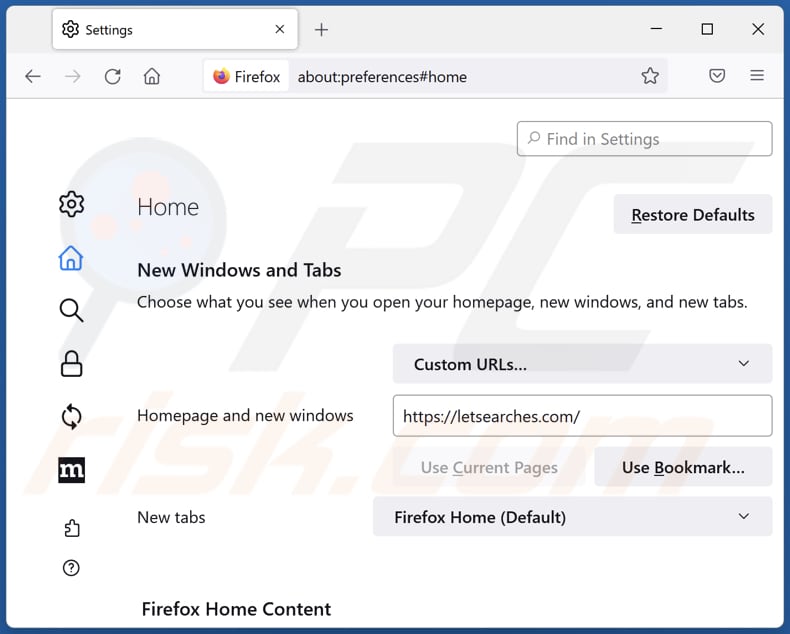
Pour réinitialiser votre page d'accueil, cliquez sur l'icône du menu Firefox ![]() (dans le coin supérieur droit de la fenêtre principale), puis sélectionnez "Paramètres", dans la fenêtre ouverte désactivez "iStart New Tab", supprimez hxxp://letsearches.com et entrez votre domaine préféré, qui s'ouvrira à chaque fois que vous démarrerez Mozilla Firefox.
(dans le coin supérieur droit de la fenêtre principale), puis sélectionnez "Paramètres", dans la fenêtre ouverte désactivez "iStart New Tab", supprimez hxxp://letsearches.com et entrez votre domaine préféré, qui s'ouvrira à chaque fois que vous démarrerez Mozilla Firefox.
Modifiez votre moteur de recherche par défaut :
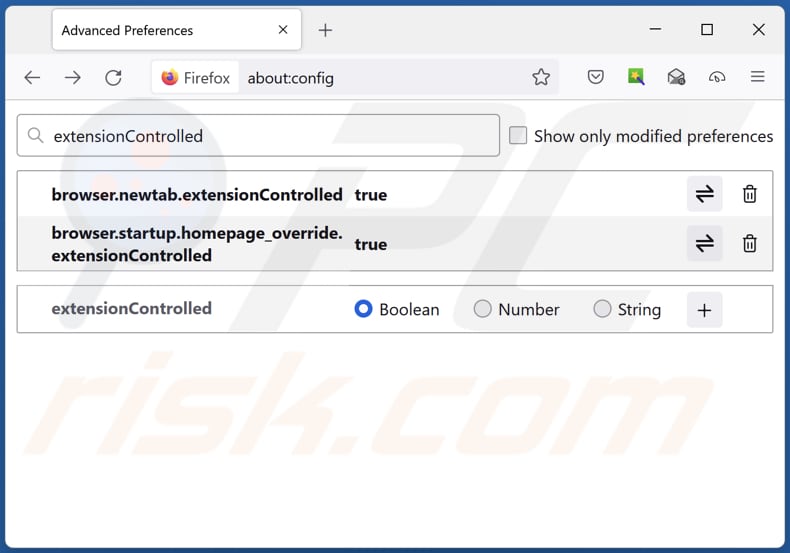
Dans la barre d'adresse URL, tapez "about:config" et appuyez sur Entrée. Cliquez sur "Accepter les risques et continuer".
Dans le filtre de recherche en haut, tapez : "extensionControlled". Définissez les deux résultats sur "false" en double-cliquant sur chaque entrée ou en cliquant sur le bouton ![]() .
.
Méthode optionnelle:
Les utilisateurs d'ordinateur qui ont des problèmes avec la suppression des redirection letsearches.com peuvent restaurer leurs paramètres de Mozilla Firefox.
Ouvrez Mozilla FireFox, dans le haut à gauche dans la fenêtre principale cliquer sur le menu Firefox, ![]() dans le menu ouvert cliquez sur l'icône Ouvrir le menu d'aide,
dans le menu ouvert cliquez sur l'icône Ouvrir le menu d'aide, ![]()
 Sélectionnez Information de Dépannage.
Sélectionnez Information de Dépannage.

Dans la fenêtre ouverte cliquez sur le bouton Restaurer Firefox.

Dans la fenêtre ouverte, confirmez que vous voulez restaurer les paramètres de Mozilla Firefox à défaut en cliquant sur le bouton Restaurer.

 Supprimer les extensions malicieuses de Safari:
Supprimer les extensions malicieuses de Safari:

Assurez-vous que votre navigateur Safari est actif et cliquer le menu Safari, ensuite sélectionner Préférences...

Dans la fenêtre préférences sélectionner l’onglet Extensions tab. Rechercher toutes extensions suspicieuses récemment installées et désinstaller-les.

Dans la fenêtre préférences sélectionner l’onglet Général assurez-vous que votre d’accueil est configuré à un URL préféré, si elle est déjà altérée par un pirate de navigateur- changez-le.

Dans la fenêtre préférences sélectionner l’onglet Recherche et assurez-vous que votre moteur de recherche Internet est sélectionné.
Méthode optionnelle:
Assurez-vous que votre navigateur Safari est actif et cliquer sur le menu Safari. À partir du menu déroulant sélectionner Supprimer l’historique et les données des sites web...

Dans la fenêtre ouverte sélectionner tout l’historique et cliquer le bouton Supprimer l’historique.

 Supprimer les extensions malveillantes de Microsoft Edge :
Supprimer les extensions malveillantes de Microsoft Edge :

Cliquez sur l'icône du menu Edge ![]() (en haut à droite de Microsoft Edge), sélectionnez "Extensions". Repérez les extensions de navigateur suspectes récemment installées et supprimez-les.
(en haut à droite de Microsoft Edge), sélectionnez "Extensions". Repérez les extensions de navigateur suspectes récemment installées et supprimez-les.
Modifiez votre page d'accueil et les nouveaux paramètres de l'onglet :

Cliquez sur l'icône du menu Edge ![]() (en haut à droite de Microsoft Edge), sélectionnez "Paramètres". Dans la section "Au démarrage", recherchez le nom du pirate de navigateur et cliquez sur "Désactiver".
(en haut à droite de Microsoft Edge), sélectionnez "Paramètres". Dans la section "Au démarrage", recherchez le nom du pirate de navigateur et cliquez sur "Désactiver".
Changez votre moteur de recherche Internet par défaut :

Pour changer votre moteur de recherche par défaut dans Microsoft Edge : Cliquez sur l'icône du menu Edge ![]() (en haut à droite de Microsoft Edge), sélectionnez " Confidentialité et services", faites défiler jusqu'au bas de la page et sélectionnez "Barre d'adresse". Dans la section "Moteur de recherche utilisés dans la barre d'adresse", recherchez le nom du moteur de recherche Internet indésirable, lorsqu'il est localisé, cliquez sur le bouton "Désactiver" situé à côté. Vous pouvez également cliquer sur "Gérer les moteurs de recherche", dans le menu ouvert, chercher le moteur de recherche Internet indésirable. Cliquez sur l'icône du puzzle
(en haut à droite de Microsoft Edge), sélectionnez " Confidentialité et services", faites défiler jusqu'au bas de la page et sélectionnez "Barre d'adresse". Dans la section "Moteur de recherche utilisés dans la barre d'adresse", recherchez le nom du moteur de recherche Internet indésirable, lorsqu'il est localisé, cliquez sur le bouton "Désactiver" situé à côté. Vous pouvez également cliquer sur "Gérer les moteurs de recherche", dans le menu ouvert, chercher le moteur de recherche Internet indésirable. Cliquez sur l'icône du puzzle ![]() à proximité et sélectionnez "Désactiver".
à proximité et sélectionnez "Désactiver".
Méthode optionnelle :
Si vous continuez à avoir des problèmes avec la suppression de redirection letsearches.com, réinitialisez les paramètres de votre navigateur Microsoft Edge. Cliquez sur l'icône du menu Edge ![]() (dans le coin supérieur droit de Microsoft Edge) et sélectionnez Paramètres.
(dans le coin supérieur droit de Microsoft Edge) et sélectionnez Paramètres.

Dans le menu des paramètres ouvert, sélectionnez Réinitialiser les paramètres.

Sélectionnez Rétablir la valeur par défaut de tous les paramètres. Dans la fenêtre ouverte, confirmez que vous souhaitez rétablir les paramètres Microsoft Edge à leur valeur par défaut en cliquant sur le bouton Réinitialiser.

- Si cela ne vous a pas aidé, suivez ces instructions alternatives qui expliquent comment réinitialiser le navigateur Microsoft Edge.
Résumé:
 Un pirate de navigateur est un type de logiciel de publicité qui altère les paramètres du navigateur Internet de l’utilisateur en changeant la page d’accueil et le moteur de recherche Internet par défaut de l’utilisateur pour certains site web indésirables. Habituellement ce type de logiciel de publicité infiltre le système d’exploitation de l’utilisateur à travers les téléchargements de logiciels gratuits. Si votre téléchargement est géré par un téléchargement client soyez sûr de décliner l’installation de plug-ins et de barres d’outils de navigateur publicisés qui cherche à changer votre page d’accueil et votre moteur de recherche Internet par défaut.
Un pirate de navigateur est un type de logiciel de publicité qui altère les paramètres du navigateur Internet de l’utilisateur en changeant la page d’accueil et le moteur de recherche Internet par défaut de l’utilisateur pour certains site web indésirables. Habituellement ce type de logiciel de publicité infiltre le système d’exploitation de l’utilisateur à travers les téléchargements de logiciels gratuits. Si votre téléchargement est géré par un téléchargement client soyez sûr de décliner l’installation de plug-ins et de barres d’outils de navigateur publicisés qui cherche à changer votre page d’accueil et votre moteur de recherche Internet par défaut.
Aide pour la suppression:
Si vous éprouvez des problèmes tandis que vous essayez de supprimer redirection letsearches.com de votre ordinateur, s'il vous plaît demander de l'aide dans notre forum de suppression de logiciels malveillants.
Publier un commentaire:
Si vous avez de l'information additionnelle sur redirection letsearches.com ou sa suppression s'il vous plaît partagez vos connaissances dans la section commentaires ci-dessous.
Source: https://www.pcrisk.com/removal-guides/26681-istart-new-tab-browser-hijacker
Foire Aux Questions (FAQ)
Quel est le but de forcer les utilisateurs à visiter le site letsearches.com ?
Les faux moteurs de recherche génèrent des profits en affichant des publicités ou en recueillant les requêtes de recherche et les données privées des utilisateurs, qui peuvent être utilisées à des fins malveillantes.
Est-ce que le fait de visiter letsearches.com constitue une menace pour ma vie privée ?
Il est possible que votre vie privée soit menacée si vous visitez etsearches.com. Ce faux moteur de recherche peut avoir la capacité de collecter des informations personnelles et des requêtes de recherche, qui peuvent être utilisées à des fins malveillantes comme l'usurpation d'identité ou la publicité ciblée.
Comment un pirate de navigateur s'est-il infiltré dans mon ordinateur ?
Les pirates de navigateur se propagent souvent à l'aide de techniques d'ingénierie sociale telles que des publicités intrusives et des notifications de navigateur. En outre, ces applications sont souvent regroupées avec des téléchargeurs et des installateurs de logiciels.
Combo Cleaner peut-il m'aider à supprimer le pirate iStart New Tab ?
Combo Cleaner peut éliminer les pirates de navigateur, bien que la suppression manuelle puisse ne pas être efficace dans les cas où plusieurs pirates sont présents, car ils peuvent se réinstaller les uns les autres et rendre les paramètres de suppression inaccessibles. Il est donc essentiel de supprimer tous les pirates simultanément pour garantir une élimination complète.
Partager:

Tomas Meskauskas
Chercheur expert en sécurité, analyste professionnel en logiciels malveillants
Je suis passionné par la sécurité informatique et la technologie. J'ai une expérience de plus de 10 ans dans diverses entreprises liées à la résolution de problèmes techniques informatiques et à la sécurité Internet. Je travaille comme auteur et éditeur pour PCrisk depuis 2010. Suivez-moi sur Twitter et LinkedIn pour rester informé des dernières menaces de sécurité en ligne.
Le portail de sécurité PCrisk est proposé par la société RCS LT.
Des chercheurs en sécurité ont uni leurs forces pour sensibiliser les utilisateurs d'ordinateurs aux dernières menaces en matière de sécurité en ligne. Plus d'informations sur la société RCS LT.
Nos guides de suppression des logiciels malveillants sont gratuits. Cependant, si vous souhaitez nous soutenir, vous pouvez nous envoyer un don.
Faire un donLe portail de sécurité PCrisk est proposé par la société RCS LT.
Des chercheurs en sécurité ont uni leurs forces pour sensibiliser les utilisateurs d'ordinateurs aux dernières menaces en matière de sécurité en ligne. Plus d'informations sur la société RCS LT.
Nos guides de suppression des logiciels malveillants sont gratuits. Cependant, si vous souhaitez nous soutenir, vous pouvez nous envoyer un don.
Faire un don
▼ Montrer la discussion